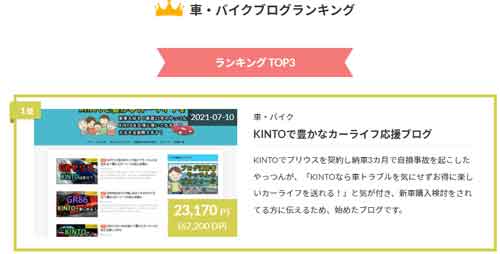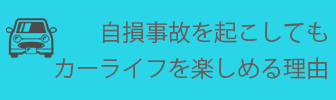「パノラミックビューモニターは必要?」
「パノラミックビューモニターを活用している人いるの?」
新型プリウスが納車されて1.5ヶ月の私が、知らなかったことを後悔したパノラミックビューモニターの機能と、おすすめ設定についてお伝えします。
パノラミックビューモニターはドライブポジションでも活用できるとご存知でしょうか?
結論からお伝えすると、パノラミックビューモニターの真の価値はドライブポジションで利用できる機能にあります。
この機能はトラブルを未然に防ぐことができる素晴らしい機能ですが、まだ広く伝わっていません。
実際、納車1.5ヶ月の私も、一部の機能はついこの前知ったばかりです。
おそらく、機能のメリットと使い方が分かる動画が少ないことが理由と考え、この動画を作成しました。
今回は、パノラミックビューモニターのドライブポジション時の機能ができること、使う際の課題と解決方法をお伝えします。

目次
パノラミックビューモニターDポジション3つのビュー動画
本記事の内容と同じ動画をYoutubeにアップしています。
パノラミックビューモニター3つのビューは、記事を読むよりも動画を見る方が分かりやすい場合もありますので、是非ご覧ください。
パノラミックビューモニターシフトDで使える3機能


パノラミックビューモニターはバックで駐車するときに使う機能じゃないの?
たしかに、シフトをPにすると自動で表示されるから一般的です。
だが、パノラミックビューモニターは全部で5種類の機能があります。
- シフトP:シースルービューとムービングビュー
- シフトR:パノラミックビュー
- シフトD:ワイドフロントビューとパノラミックビュー
- シフトD:サイドクリアランスビューとパノラミックビュー
- シフトD:コーナリングビューとパノラミックビュー

P以外はパノラミックビューがセットなのね。
パノラミックビューと一緒に表示されることで、より効果的に活用できます。
今回は、シフトをDに入れたときに表示できる3種類について詳しく解説します。
まずは見通しの悪い路地での事故を防ぐことができる、ワイドフロントビューです。

シフトがDの状態で、ビューボタンを一回押すと表示されます。
ワイドフロントビューの使いどころは、見通しの悪い路地から大通りに出るときなどです。
自転車や歩行者がいても見えにくい場所は多いが、新型プリウスは前方の見切りがあまりよくありません。
そんなときにワイドフロントビューはぴったりの機能です。
この前、ガソリンスタンドから大通りに出る際、結構なスピードで歩道を走る自転車を見つけるのにも役立ちました。
次は、左側に寄る際にボディーをこすりから防ぐサイドクリアランスビューです。

サイドクリアランスビューはビューボタンを2回押すと表示されます。
左側に寄せてとめたいときにどのくらい余裕があるか把握でき、近すぎるときいろの立体ラインで知らせてくれます。
3つ目は狭い路地の左折時に、こすり事故を防げるコーナリングビューです。

コーナリングビューは、サイドクリアランスビューを表示している際に条件により表示される機能です。
条件は、コーナリングビュー自動表示モードをオンにしておき、車速が12キロ未満で180度以上ハンドルを切ったときです。
狭い路地で左側の壁にこすりそうな場面で重宝する機能です。
この機能はつい最近まで使えることを知らなかったが、使ってみると便利で、動画のような狭い路地でもしっかり機能してくれます。

シフトがDのときにも、パノラミックビューモニターは使える機能が多いわね。

なんであまり使われていないの?
それは、使い方がわからない、活用方法がイメージできない、見たいときに画面が切り替わらない、といったことが理由でしょう。
次は、パノラミックビューモニターの3機能について活用方法をイメージできるように、実際の画面を使って見るポイントを解説します。
パノラミックビューモニターシフトDで利用できる3機能つかい方

パノラミックビューモニターシフトD機能:ワイドフロントビュー
見通しの悪い路地から大通りに出るときなど、少しずつ前進するときにワイドフロントビューを使うことが多いです。
確認する場所は、画面手前の左右になります。
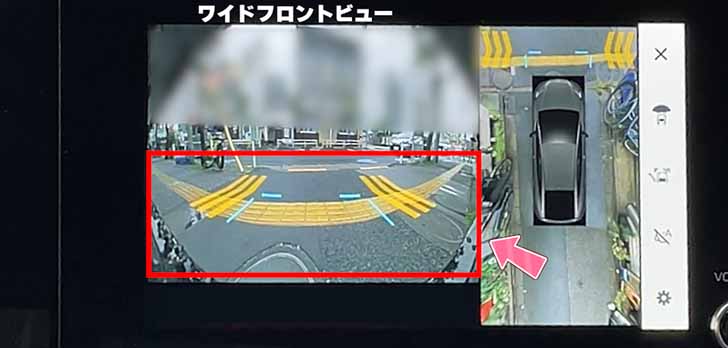
見るポイントとしては、左右の奥の方に見える部分です。
広い範囲が表示され、肉眼では見えない部分をしっかり映してくれます。
ただ注意したいのは、広い範囲を映すために魚眼レンズを使っているが、普通の映像と距離感が違うことです。
遠くに見えていたとしても、意外と近くだったりします。
とくに自転車はスピード感が違う場合があるから注意してください。
真ん中ちょっとしたに表示されているラインは、車の先端から約1メートル先を表示しています。

1メートル先まで出たら道路まで出ることになるのかどうかなど、距離感を把握するために利用します。
また、車が接近してきた場合など、黄色の矢印で接近を伝えてくれる機能もあります。
これは、フロントクロストラフィックアラート機能です。
フロントクロストラフィックアラートは、新型プリウスの場合はグレードによって設定が違います。
ゼットグレードは標準だが、Uグレードでオプション設定、Gグレードは残念ながらオプションでも設定がありません。
パノラミックビューモニターシフトD機能:サイドクリアランスビュー

次はサイドクリアランスビューです。
主に左側に寄せて停車する際や、極端に狭い道で車とすれ違う際などに利用できます。
ポイントは、車画像の周りに引かれているラインです。
左右のラインは、ドアミラーを含んだしゃはばの目安を示してくれます。
左に寄せたいときなど、このラインの内側まで寄せると危険という目安になります。
また、この車前方のラインは車の先端から約1メートルのラインになります。
車止めがある駐車場に前進駐車したいときなど、参考になるラインです。
また、車画像に重なるラインは、前のタイヤが設置している場所のラインです。
車止めのぎりぎりまで寄せたい場合などに活用できます。
パノラミックビューモニターシフトD機能:コーナリングビュー

次にコーナリングビューです。
サイドクリアランスビューの状態で走行中に、スピードが12キロ未満で180度以上ハンドルを切った場合に表示されます。
使う場面は狭い路地の左折時になります。
そういった場所は歩行者保護のポールが立っている場合などが多いが、あまり寄りすぎるとボディーをこすってしまいます。
それを避けることができます。
画面を見るポイントは、新型プリウスの透明な画像の横のラインです。
ハンドルを切るとどこを通るか示してくれます。
ポールや壁などが、このラインよりプリウス側に入っていたら危険です。
そのような状況では、実際に画面を見ながらゆっくり左折するのがよいでしょう。
また、この画像のように実際にハンドルを切った角度でタイヤも表示されています。

一瞬しか見えないのに細かいところまでこだわっているわね。
そうなんだ。 だいぶ力を入れて作っている機能だと思います。
次は、3機能を使う際の課題と解決方法を解説します。
パノラミックビューモニターシフトDで使える3機能の設定


シフトがDの状態で使えるパノラミックビューモニターだけど、使いたいときに画面がうまく切り替わらないわ
カメラスイッチを押す必要があるから、いざ使おうと思ったときに焦ってうまくボタンを押せないことがあります。
また、カメラスイッチを押してパノラミックビューモニター画面にしておいても、一定時間で画面が切り替わります。
せっかくの機能ですが、使いたいときにうまく使えないのはもったいないです。
シフトがDのときに使えるパノラミックビューモニターは、設定すればボタン操作なしでも表示することは可能です。
設定するのは、ワイドフロントビューかサイドクリアランスビュー画面の右下にある設定アイコンから。

走行中に設定するということ?
走行中には設定はできないから、シフトがDに入っている状態でブレーキを使い停止しているときに設定します。

とはいっても、普段そのような状態で設定する余裕なんてないはずです。
特殊な設定が必要なことが、シフトがDの状態で使えるパノラミックビューモニター3機能の認知がいまいち低い理由でしょう。
この動画の設定状況は、駐車中にシフトをDに変更した上でブレーキを踏んでいる状態です。
低速時に必ずパノラミックビューモニターを表示させる設定は、この自動表示ボタンをタッチしてオンにします。
この状態だと、信号などで停止する寸前のスピードが10キロ以下になった場合、自動でパノラミックビューモニターの表示に切り替わります。
また、サイドクリアランスビューにしていれば、狭い路地で10キロ以下のスピードで左折する場合にコーナリングビューに自動で切り替わります。
コーナリングビューを表示させたいときは、先にコーナリングビュー自動表示設定をオンにしておく必要があります。
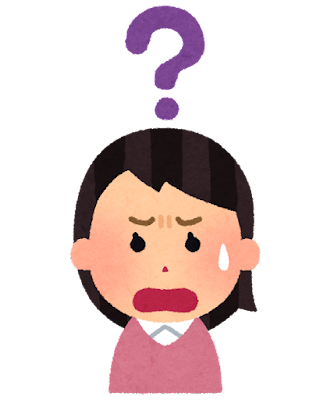
10キロ以下って、表示されるタイミングが短すぎない?
もうちょっと長く表示していて欲しいと思うスピードですね。
できれば長く表示しておきたいところです。その場合は自動表示ボタンはオフにし、カメラ映像自動オフになっている設定を切れば実現できます。
カメラ映像自動オフ機能は、カメラスイッチを押したあとに一定時間が過ぎたらパノラミックビューモニターをオフにする機能です。
この機能がデフォルトでオンになっているため、この機能をオフにします。
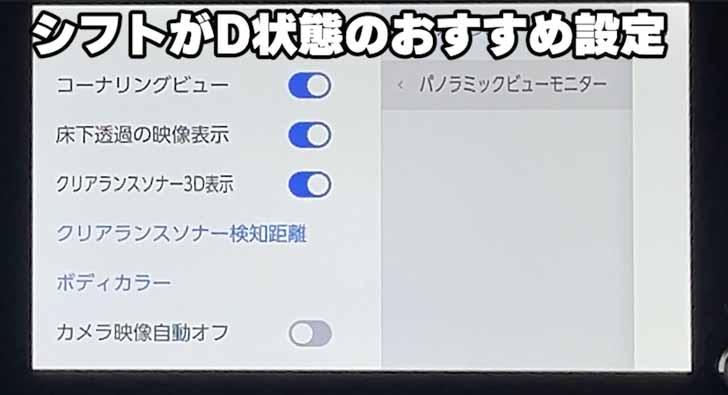
そうすると、カメラスイッチを押したあと、再度押すまではずっとパノラミックビューモニターが表示されたままです。

それならボタン操作で慌てる必要がなくなるわね。
狭い路地などを通るときは、あらかじめカメラスイッチを押しておけば安心です。
ナビが見えなくなるが、知っている道などで使うなら問題ないでしょう。

結局どんな設定がベストなの?
シフトがD時点のパノラミックビューモニターおすすめ設定はこれです。
ガイド線切り替えボタンは、黄色の予想進路が表示されているほうがいいでしょう。
自動表示ボタンはオフにしておきます。
次に設定アイコンをタッチしてパノラミックビューモニターの設定を変更しましょう。
コーナリングビュー自動表示はオンにしておきます。
床下透過の映像表示もオンにしておけばタイヤの位置を把握しやすくなります。
クリアランスソナースリーディー表示もオンがよく、検知した障害物を立体的に表示するから、ぱっと見てわかりやすいです。
クリアランスソナー検知距離は標準がいいでしょう。
ボディーカラーは、自分の新型プリウスと同じカラーに変更しておきましょう。
カメラ映像自動オフ機能はオフにしておきましょう。

たしかにシフトがDのときにパノラミックビューモニターを活用するには、この設定が良さそうね。
いったんこの設定を停車中に設定しておき、慣れてきたら自分で調整しておくといいでしょう。
まとめ
パノラミックビューモニターを利用できる状態なら、シフトをDにすると使える3つのビューをぜひ活用してください。
ただ、事前に適切な設定をしておかないと、うまく使えない機能でもあります。
狭い路地や見通しの悪い交差点などで利用できるよう、動画でお伝えしたおすすめ設定をぜひお試しください。
今後も、新型プリウスを中心に、ちょっと役に立つ記事をアップしていきます。
ぜひブックマークをよろしくお願いします。
最後までご覧いただき、誠にありがとうございました。